Opas PZ:n muuntamiseen MP4:ksi videoprojektillesi
Halusitpa sitten nauttia videoista millä tahansa laitteella, muokata niitä paljon helpommin projekteja varten tai jakaa ne verkossa, PZ-muoto ei välttämättä ole oikea tapa saavuttaa näitä. Jos olet tehnyt upeita introja Panzoidissa, voit tehdä sen muuntamalla PZ MP4:ksi – soittimien ja laitteiden laajasti tukemaan muotoon. Siten tämän päivän oppaassa saat lisätietoja PZ-tiedostoista ja yksityiskohtaisista vaiheista PZ:n muuntamiseksi MP4:ksi. Sukella nyt ja valmista PZ-tiedostosi mille tahansa alustalle!
Opasluettelo
Mikä on PZ-tiedosto? Voitko muuntaa PZ:n MP4:ksi suoraan? Yksityiskohtaiset vaiheet PZ-projektin tekemiseksi videoksi ensin Kuinka muuntaa renderoidut PZ-videot MP4-muotoonMikä on PZ-tiedosto? Voitko muuntaa PZ:n MP4:ksi suoraan?
Mikä on PZ-tiedosto?
Ensinnäkin, tiedä enemmän siitä, mikä PZ-tiedosto on, ennen kuin muunnat PZ:n MP4:ksi. PZ-tiedosto liitetään pakattuun mediatiedostoon, jota käytetään yleensä video- ja äänisisällön sisältämiseen. Vaikka se ei ole yhtä yleinen kuin tunnetut tiedostomuodot, kuten MP4, PZ-tiedostot voivat silti sisältää videota, ääntä tai muita mediaelementtejä. Niitä käytetään myös opetusohjelmistoissa tai digitaalisessa sisällössä, mikä auttaa toimittamaan sisältöä tehokkaasti.
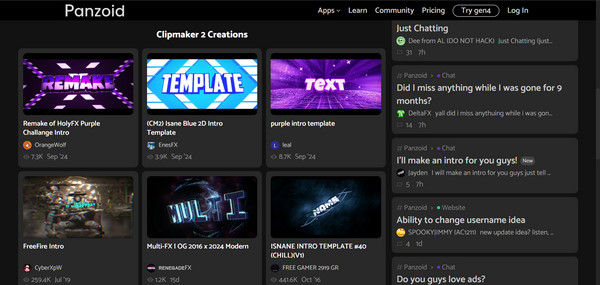
Voitko muuntaa PZ:n suoraan MP4:ksi?
PZ-tiedostot voivat olla luonteensa vuoksi haasteita toiston ja jakamisen kannalta, koska monet laitteet eivät tue tätä muotoa. Tätä varten olet utelias, voitko muuntaa PZ:n MP4:ksi suoraan Panzoidissa. Suora vastaus siihen on ei.
Panzoidissa voit renderöidä PZ-tiedoston vain MKV:lle, et suoraan MP4:lle. Prosessin helpottamiseksi on kuitenkin olemassa monia työkaluja ja muunnosratkaisuja. Joten voit päättää renderöidä PZ:n MKV:ksi ja koodata sen sitten uudelleen MP4-muotoon käyttämällä erillistä muunninta.
Seuraavissa osissa on aika oppia täydelliset vaiheet ja työkalu, jolla PZ-tiedosto renderöidään videoksi ja muunnetaan PZ MP4:ksi, mikä tekee sisällöstäsi helpommin käytettävissä ja helpommin muokattavan
Yksityiskohtaiset vaiheet PZ-projektin tekemiseksi videoksi ensin
Kuten jo mainittiin, sinun on ensin renderöitävä PZ-tiedosto video- tai MKV-muodossa ennen kuin voit muuntaa sen MP4-muotoon. Joten ilman mitään sanottavaa, seuraa alla olevia vaiheita oppiaksesi hahmontamaan PZ ensin videoksi ja sitten muuttamaan PZ:n MP4:ksi:
Vaihe 1.Avaa Panzoid Clipmakerin virallinen verkkosivusto valitsemallasi verkkoselaimella. Napsauta seuraavaksi "Projekti"-painiketta ja valitse "Lataa" -painike ladataksesi PZ-tiedoston tietokoneelta, jonka haluat muuntaa.
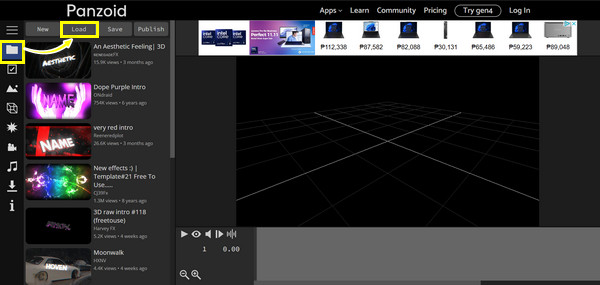
Vaihe 2.Nyt kun projektitiedosto on auki, voit muokata sitä edelleen tai siirtyä seuraavaan vaiheeseen. Napsauta "Lataa" -painiketta vasemman reunan ruudussa muuttaaksesi videon laatua ja valitaksesi WebM tai MKV tulostusmuodoksi. Kun olet valmis, napsauta "Aloita videon renderöinti" -painiketta.
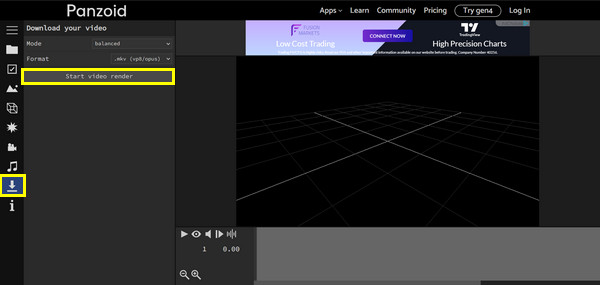
Vaihe 3.Sinun tarvitsee vain odottaa videon renderöinnin päättymistä. Napsauta myöhemmin "Lataa videosi" -painiketta tallentaaksesi MKV- tai WebM-videon tietokoneesi tiedostoon. Jatka nyt PZ:n muuntamiseen MP4:ksi.
Kuinka muuntaa renderoidut PZ-videot MP4-muotoon
Nyt kun olet vihdoin päässyt renderöimään PZ-projektitiedostosi videoksi, voit aloittaa PZ:n muuntamisen MP4:ksi! Tämä edellyttää, että sinulla on täydellinen työkalu, joka on suunniteltu saumattomaan videon muuntamiseen eri muodoissa, ja tämä ei ole mikään muu kuin AnyRec Video Converter. Tämän ohjelman avulla ammattilaiset ja aloittelijat voivat navigoida sen kaikissa ominaisuuksissa, kuten muuntimessa ja videoeditorissa, ilman vaivaa. Se tukee useita muotoja MP4:n lisäksi, mukaan lukien MOV, MKV, AVI ja paljon muuta. Lisäksi se tarjoaa nopeat muunnosnopeudet ilman laadun kompromisseja, mikä varmistaa, että videosi säilyttävät alkuperäisen selkeytensä kaikilla laitteilla.

Muunna lukuisia vietyjä PZ-videoita nopeasti MP4-, MOV-, MKV-muotoon jne.
Tarjoa PZ-erämuunnos, jonka avulla voit käsitellä erilaisia tiedostoja yhdellä kertaa.
Voit säätää resoluutiota, laatua ja muita parametreja optimaalisen tuloksen saavuttamiseksi.
Tarkista videosi esikatselulla varmistaaksesi, että se vastaa tarpeitasi.
100% suojattu
100% suojattu
Vaihe 1.Tuo PZ-tiedostosi "Lisää tiedostoja" -painikkeesta kerran AnyRec Video Converter on käynnissä näytölläsi. Vaihtoehtoisesti voit vetää ja pudottaa PZ-tiedoston välittömästi muuntaaksesi PZ:n MP4:ksi.

Vaihe 2.Siirry seuraavaksi "Format"-valikkoluetteloon nähdäksesi kaikki käytettävissä olevat muodot. Etsi "Video"-osiosta "MP4"-muoto, ja täältä voit valita haluamasi kooderin H.264- tai H.265-muodosta.

Muussa tapauksessa voit muuttaa parametreja tarpeidesi mukaan napsauttamalla "Mukautettu profiili" -painiketta valitun MP4-muodon vieressä. Napsauta "Luo uusi" -painiketta tallentaaksesi kaikki muutokset ja ottaaksesi ne käyttöön videossasi.

Vaihe 3.Myöhemmin palaamalla ohjelman päänäyttöön valitse nimi ja polku muunnetulle PZ-tiedostolle MP4-tiedostolle. Kun kaikki on valmis, napsauta "Muunna kaikki" -painiketta lopettaaksesi toiminnon ja aloittaaksesi juuri muunnetun MP4-videon tallentamisen.

Johtopäätös
Siinä se PZ:n muuntamiseen MP4:ksi! Nyt kun olet muokannut videoesittelyäsi tai muita leikkeitä tai taustaa Panzoid.comissa, tiedät vihdoin kuinka saada ne toistettua eri soittimilla ja laitteilla. Tämän päivän viestissä sinun on opittava lisää siitä, mikä PZ-tiedosto on ja että Panzoid ei voi muuntaa PZ:tä MP4:ksi suoraan; sen sijaan teet PZ-tiedoston videona ja käytät AnyRec Video Converteria muunnoksen saavuttamiseen! Tämän ystävällisen mutta tehokkaan ohjelman avulla saat sujuvasti MP4-tuloksia hetkessä erinomaisella laadulla. Aloita nyt ja nauti enemmän sen muokkausominaisuuksista parantaaksesi PZ-projektiasi.
100% suojattu
100% suojattu
